So können Sie eine E-Mail in Gmail zurückziehen:
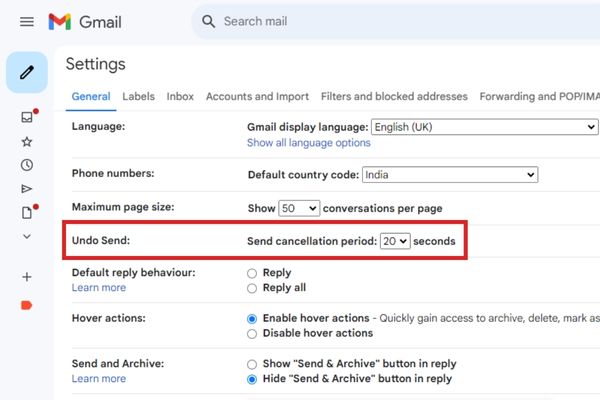
Inhaltsverzeichnis
Ich habe versehentlich den falschen Anhang in meine Nachricht eingefügt, aber dank der Möglichkeit, den Versand einer E-Mail in Gmail innerhalb des 30-Sekunden-Fensters abzubrechen, konnte ich meinen Fehler schnell korrigieren, bevor er den Empfänger erreichte.
Sie haben also in Gmail auf die Schaltfläche „Senden“ geklickt und es sofort bereut? Keine Sorge, das haben wir alle schon erlebt. Glücklicherweise bietet Gmail mit der Funktion „Senden rückgängig machen“ eine Rettungsleine. In diesem Leitfaden führen wir Sie durch den Prozess der Rettung Ihrer E-Mails aus dem digitalen Abgrund. Lesen Sie weiter, um herauszufinden, wie Sie ein Meister der Gmail-Rückgängig-Magie werden.
Die Funktion „Senden rückgängig machen“ verstehen
Die Funktion „Senden rückgängig machen“ ist wie ein Sicherheitsnetz für Gmail-Benutzer. Standardmäßig gibt Ihnen Gmail nur fünf Sekunden Zeit, um Ihre E-Mail abzurufen. Es handelt sich um das kleine Kästchen, das in der unteren Ecke Ihres Bildschirms erscheint und in der Hektik des E-Mail-Versands oft übersehen wird. Aber keine Angst, Sie können diesen Zeitraum verlängern und sich so vor E-Mail-Pannen schützen.
Senden von einem Desktop rückgängig machen
- Schnell reagieren: Um das Senden einer E-Mail von Ihrem Desktop abzubrechen, behalten Sie das kleine Popup im Auge, das unmittelbar nach dem Senden in der unteren Ecke Ihres Posteingangs erscheint.
- Klicken Sie auf „Rückgängig“.: Klicken Sie in diesem flüchtigen Moment auf „Rückgängig machen“. Ihre E-Mail wird auf magische Weise in einem Nachrichtenentwurfsfenster wieder angezeigt.
- Änderungen vornehmen (optional): Nutzen Sie diese Gelegenheit, um etwaige Tippfehler zu korrigieren oder Details zu bearbeiten, bevor Sie den Artikel erneut senden.
- Klicken Sie auf Senden: Sobald Sie mit den Änderungen zufrieden sind, klicken Sie erneut auf „Senden“, und Ihre E-Mail wird ohne die vorherigen Fehler auf dem Weg sein.
Senden aus der mobilen App rückgängig machen
- Ähnliche Schritte: Das Zurückziehen einer E-Mail über die mobile App erfolgt nach einem ähnlichen Vorgang.
- Tippen Sie auf „Rückgängig“.: Wenn das Feld unten auf Ihrem Bildschirm erscheint, tippen Sie auf „Rückgängig“, um Ihre E-Mail zurück in die Entwurfsphase zu bringen.
- Überprüfen und erneut senden: Nehmen Sie sich einen Moment Zeit, um Ihre E-Mail im Entwurf zu überprüfen, nehmen Sie alle erforderlichen Änderungen vor und klicken Sie erneut auf „Senden“.
Anpassen des Zeitrahmens für das Rückgängigmachen des Sendens
Seien wir ehrlich; Fünf Sekunden sind kaum genug Zeit, um es sich noch einmal zu überlegen. Gmail ist sich dessen bewusst und bietet daher freundlicherweise eine Option zur Verlängerung Ihres Rückgängig-Zeitrahmens an. Hier ist wie:
- Greifen Sie auf Einstellungen zu: Melden Sie sich bei Gmail an, klicken Sie auf das zahnradförmige Einstellungssymbol und wählen Sie dann „Alle Einstellungen anzeigen“.
- Registerkarte „Allgemein“.: Navigieren Sie zur Registerkarte „Allgemein“.
- Abschnitt „Senden“ rückgängig machen: Klicken Sie auf den Dropdown-Pfeil im Abschnitt „Senden rückgängig machen“.
- Wählen Sie Zeitrahmen: Wählen Sie Ihren bevorzugten Zeitrahmen – 5, 10, 20 oder maximal 30 Sekunden.
- Klicken Sie auf Änderungen speichern: Vergessen Sie nicht, Ihre Änderungen zu speichern. Bedenken Sie, dass ein längeres Rückgängig-Fenster eine leichte Verzögerung bei der E-Mail-Zustellung bedeutet.
FAQs zum Nichtsenden von E-Mails
Führt das Löschen einer E-Mail dazu, dass sie nicht mehr gesendet wird?
Unglücklicherweise nicht. Sobald dieses Fünf-Sekunden-Fenster verstrichen ist, gibt es keine Möglichkeit mehr, den Versand rückgängig zu machen, selbst wenn Sie die ursprüngliche E-Mail in Ihrem Posteingang löschen.
Kann ich eine gesendete E-Mail löschen?
Sie können eine Kopie der E-Mail in Ihrem Ordner „Gesendet“ löschen, diese wird jedoch nicht aus dem Posteingang des Empfängers entfernt. Die einzig echte Option zum Aufheben des Sendens ist die Funktion „Senden rückgängig machen“.
Warum kann ich eine E-Mail in Gmail nicht zurücknehmen?
Es gibt zwei wesentliche Einschränkungen:
- Wenn Sie nach dem Senden oder Wegnavigieren im Popup auf „Nachricht anzeigen“ klicken, verlieren Sie die Möglichkeit, den Versand abzubrechen.
- Für diejenigen, die etwas mehr Entscheidungszeit benötigen, kann das standardmäßige Fünf-Sekunden-Limit auf maximal 30 Sekunden verlängert werden.
Kann ich eine gesendete E-Mail nach dem festgelegten Zeitrahmen rückgängig machen?
Sobald der gewählte Zeitrahmen für das Rückgängigmachen abgelaufen ist, gibt es leider keine Möglichkeit mehr, die E-Mail zurückzurufen. Es ist wichtig, innerhalb der gewählten Frist schnell zu handeln.
Funktioniert die Funktion „Senden rückgängig machen“ für alle Arten von E-Mails, einschließlich Anhängen?
Ja, die Funktion „Senden rückgängig machen“ funktioniert sowohl für normale E-Mails als auch für E-Mails mit Anhängen. Der Vorgang ist unabhängig vom Inhalt Ihrer E-Mail derselbe.
Was passiert, wenn ich mehrere E-Mail-Konten habe, die mit Gmail verknüpft sind?
Die Funktion „Senden rückgängig machen“ gilt für das spezifische Gmail-Konto, von dem die E-Mail gesendet wurde. Wenn Sie mehrere Konten haben, stellen Sie sicher, dass Sie sich im richtigen Konto befinden, wenn Sie versuchen, den Versand einer E-Mail rückgängig zu machen.
Kann ich den Versand einer E-Mail über die mobile Gmail-App auf verschiedenen Geräten rückgängig machen?
Ja, die Funktion „Senden rückgängig machen“ wird geräteübergreifend synchronisiert. Wenn Sie eine E-Mail über die mobile App senden und diese rückgängig machen möchten, können Sie innerhalb des festgelegten Zeitraums auf dieselbe Funktion auf Ihrem Desktop zugreifen.
Benachrichtigt das Abschicken einer E-Mail den Empfänger?
Nein, der Empfänger wird nicht benachrichtigt, wenn Sie eine E-Mail absenden. Der Vorgang ist diskret und sie werden nicht bemerken, dass Sie ursprünglich versucht haben, ihnen eine E-Mail zu senden.
Gibt es Einschränkungen hinsichtlich der Art der E-Mails, die ich zurückziehen kann?
Im Allgemeinen können Sie jede Art von E-Mail zurückziehen, egal ob es sich um eine persönliche Nachricht, eine berufliche Mitteilung oder eine Gruppen-E-Mail handelt. Die Funktion „Senden rückgängig machen“ ist vielseitig und funktioniert in verschiedenen E-Mail-Szenarien.
Kann ich „Senden rückgängig machen“ für E-Mails verwenden, die über in Gmail integrierte E-Mail-Clients von Drittanbietern gesendet werden?
Die Funktion „Senden rückgängig machen“ funktioniert hauptsächlich innerhalb der Gmail-Benutzeroberfläche. Während es möglicherweise für E-Mails funktioniert, die über Clients von Drittanbietern gesendet werden, wird für eine optimale Funktionalität die Verwendung der Gmail-Schnittstelle empfohlen.
Was passiert, wenn ich im Popup versehentlich auf „Nachricht anzeigen“ klicke?
Wenn Sie nach dem Senden der E-Mail auf „Nachricht anzeigen“ klicken, wird die Option zum Rückgängigmachen aufgehoben. Um sicherzustellen, dass Sie die E-Mail trotzdem zurückziehen können, widerstehen Sie der Versuchung, die Nachricht sofort anzuzeigen, und wählen Sie direkt die Option „Rückgängig“.
Kann ich eine E-Mail rückgängig machen, die Teil eines Konversationsthreads ist?
Ja, unabhängig davon, ob Ihre E-Mail Teil eines bestehenden Threads oder einer neuen Nachricht ist, gilt die Funktion „Senden rückgängig machen“. Der Schlüssel besteht darin, nach dem Senden schnell zu handeln, um die E-Mail erfolgreich zurückzurufen.
Abschluss
In der schnelllebigen Welt der E-Mails passieren Fehler. Glücklicherweise ist die Funktion „Senden rückgängig machen“ von Gmail da, um den Tag zu retten. Wenn Sie diese einfachen Schritte beherrschen, können Sie sich sicher in der digitalen Landschaft zurechtfinden, E-Mail-Pannen vermeiden und Ihre berufliche Gelassenheit bewahren. Wenn Sie also das nächste Mal in einer E-Mail-Hammer stecken, denken Sie daran: Es ist nie zu spät, auf „Rückgängig“ zu klicken.





